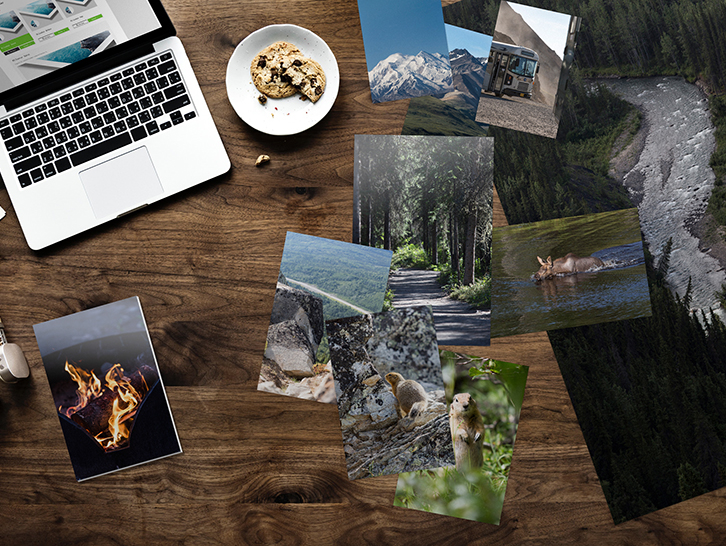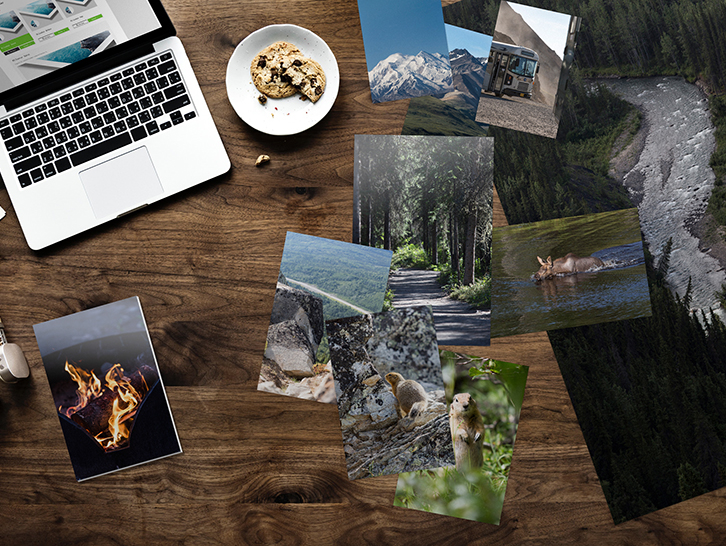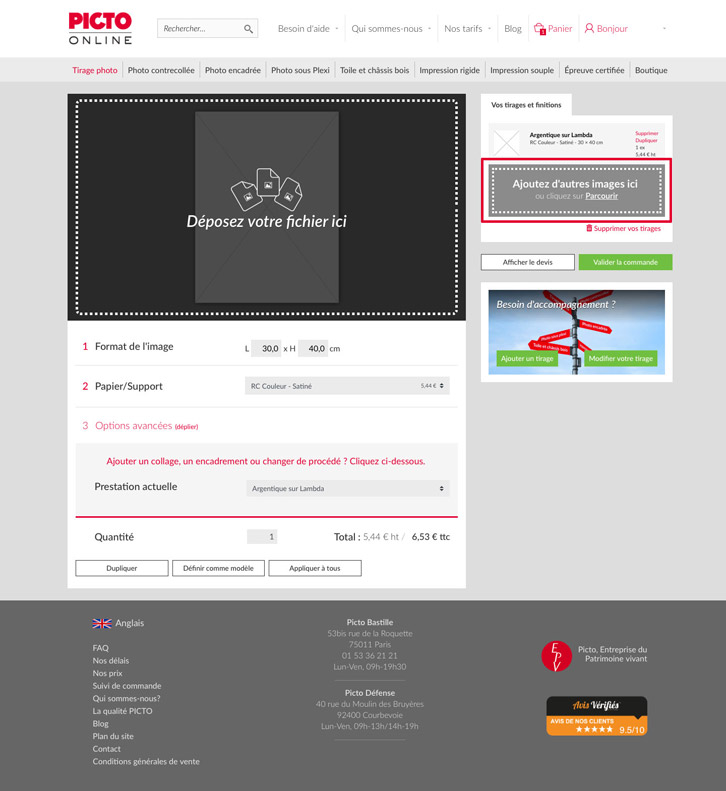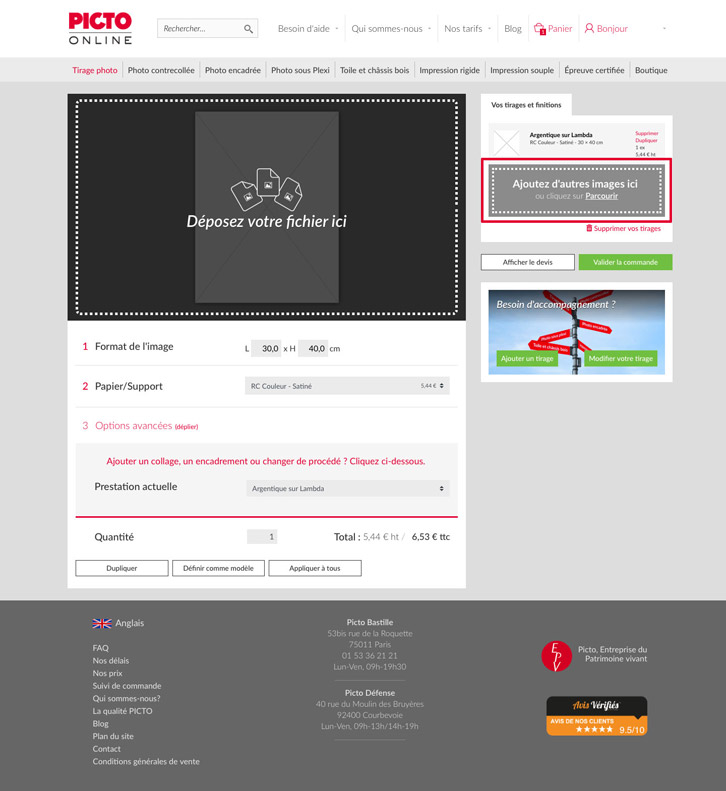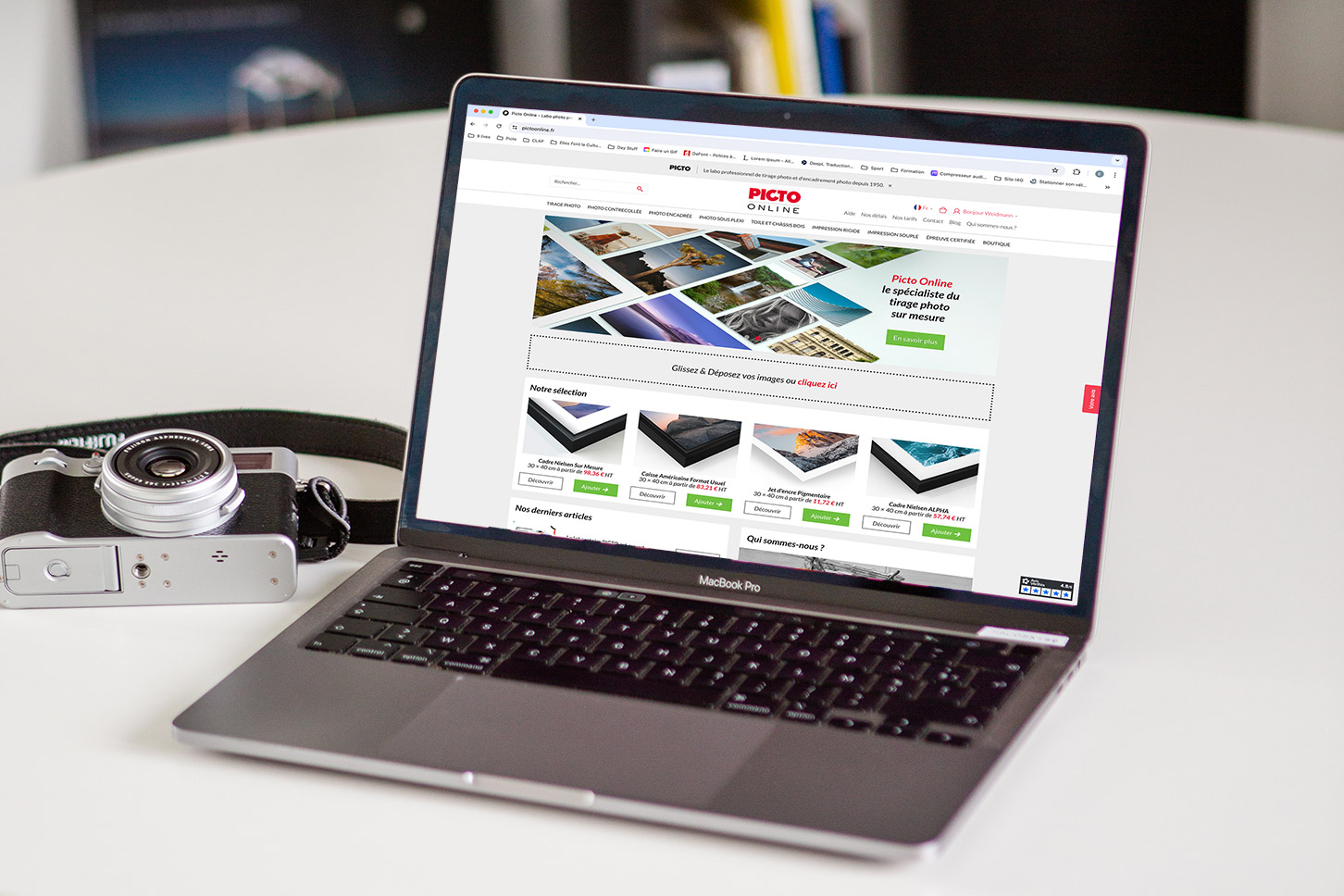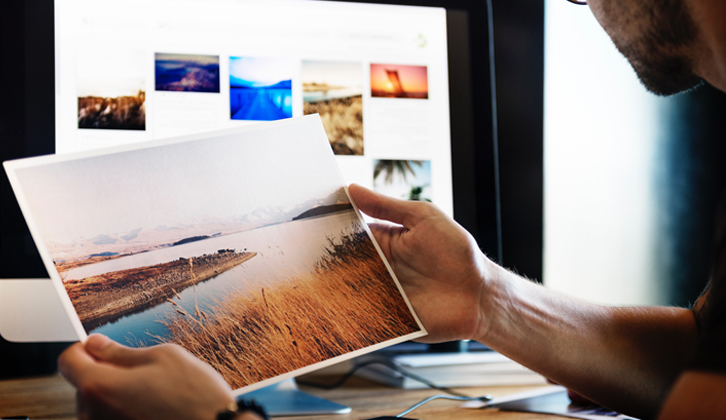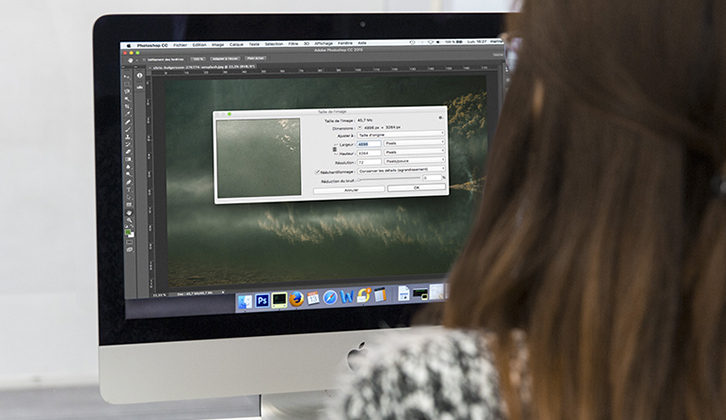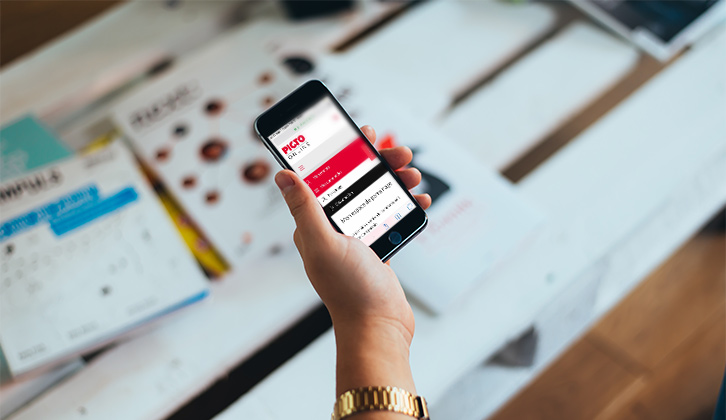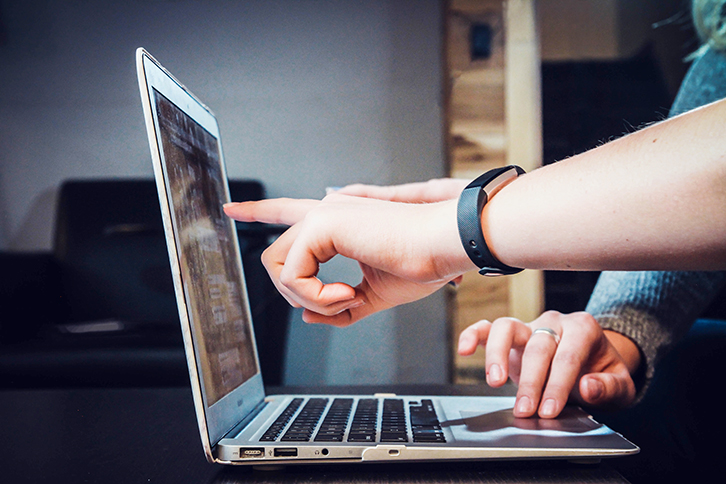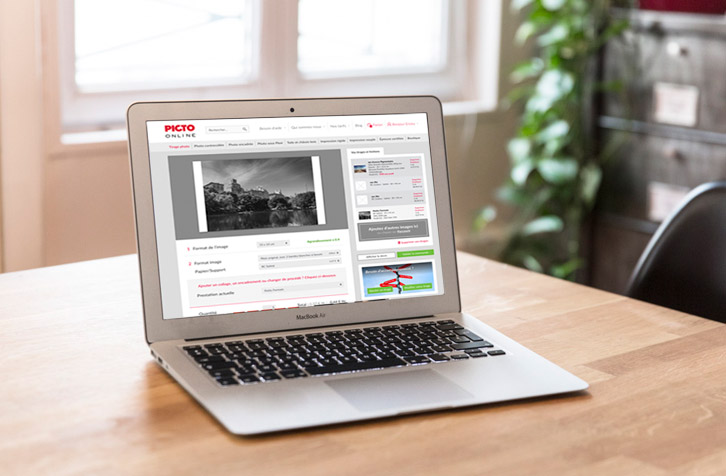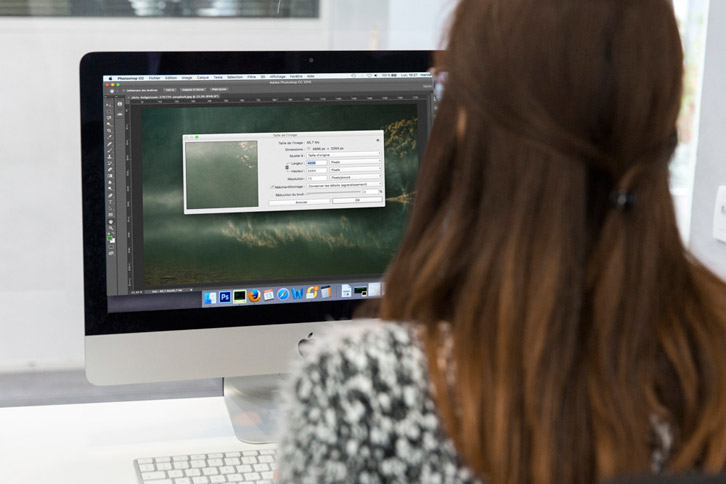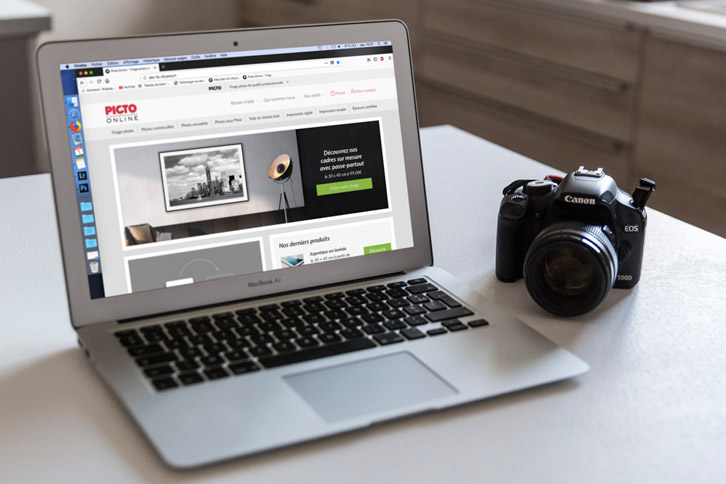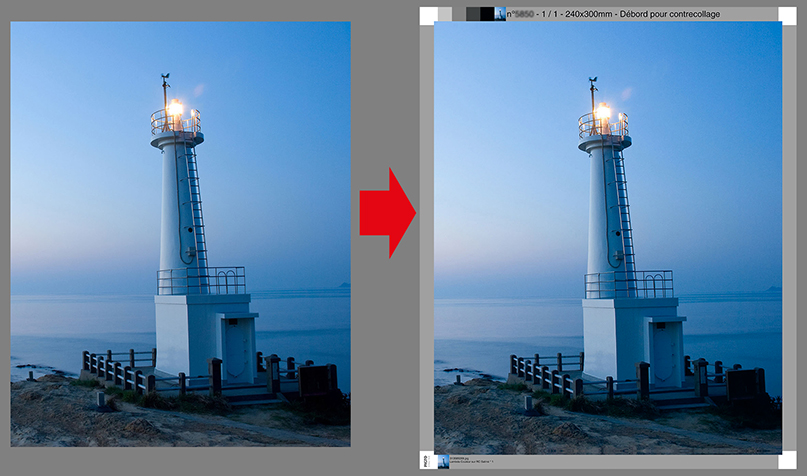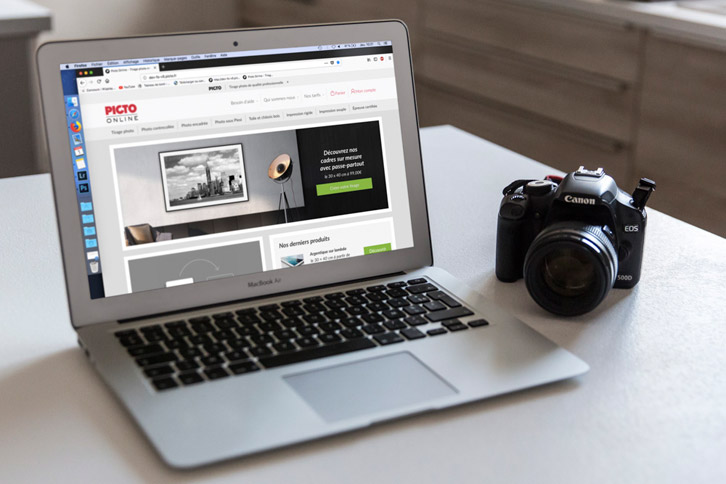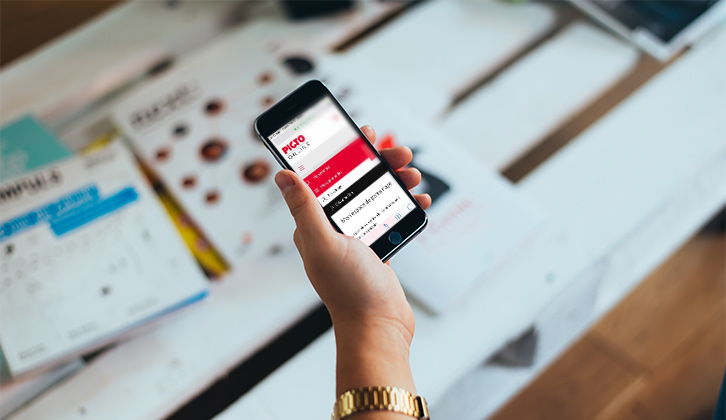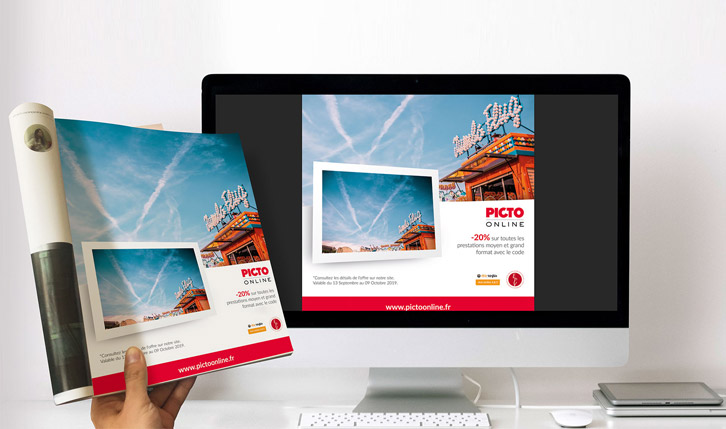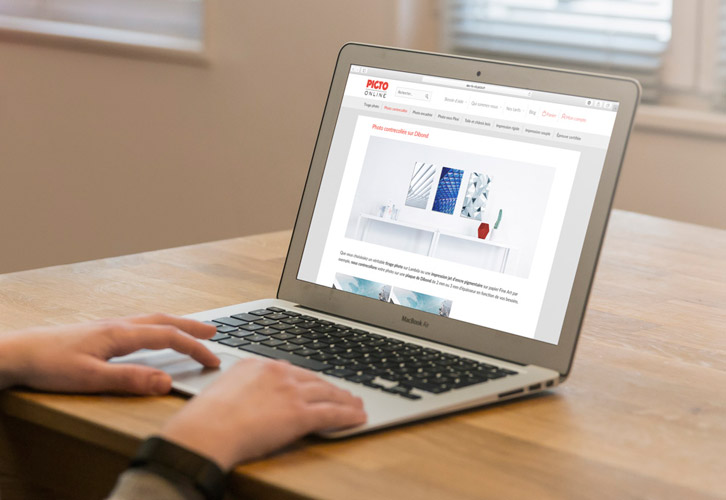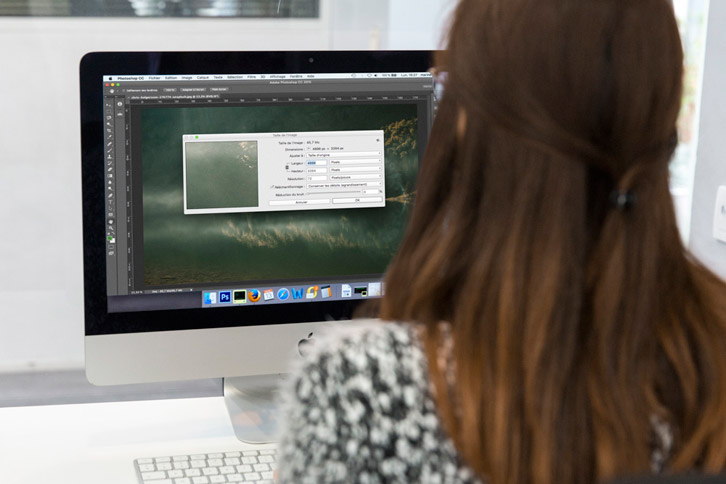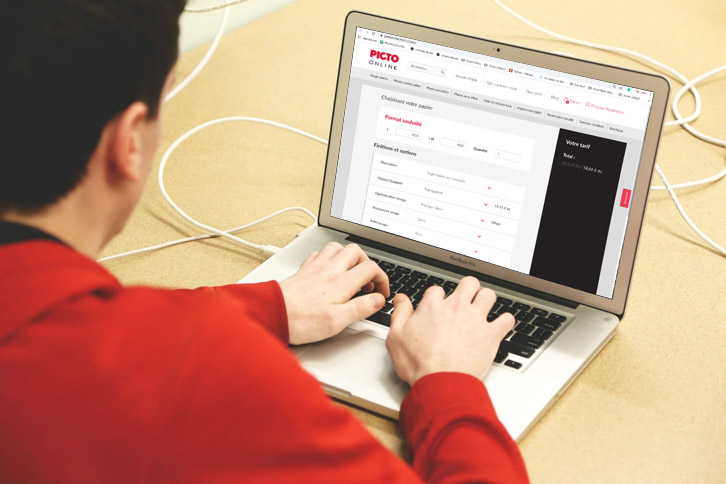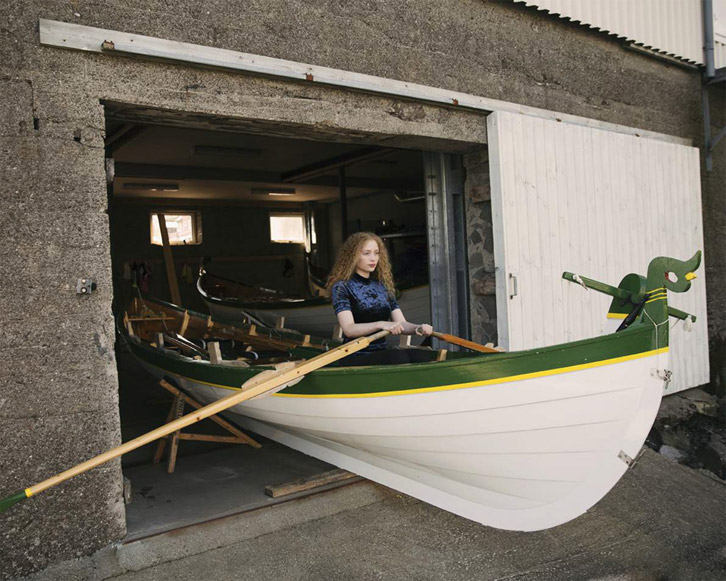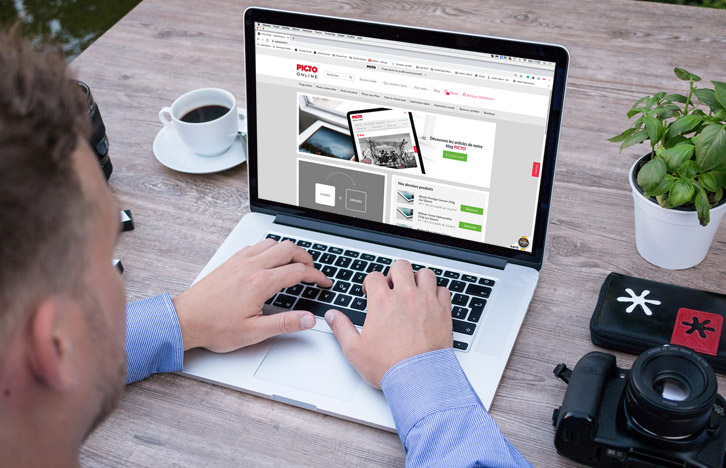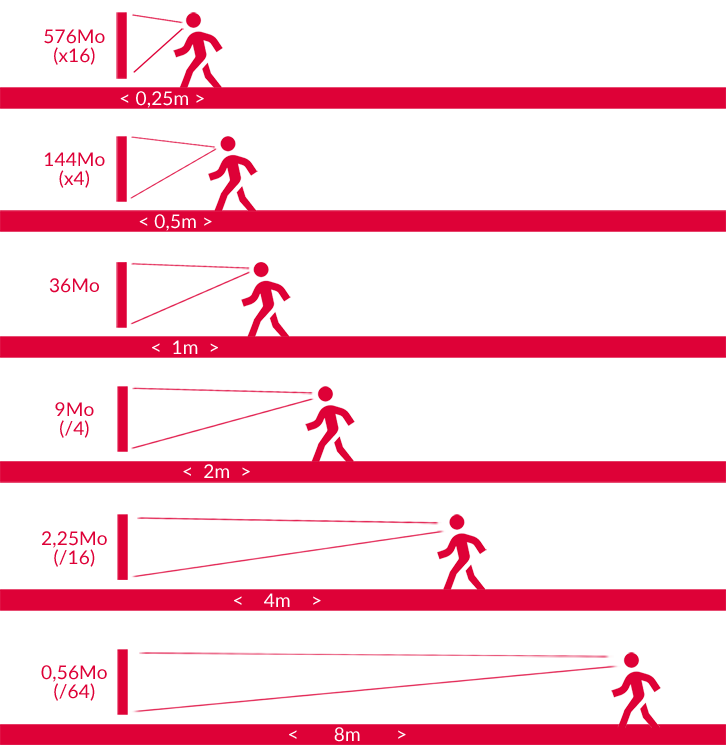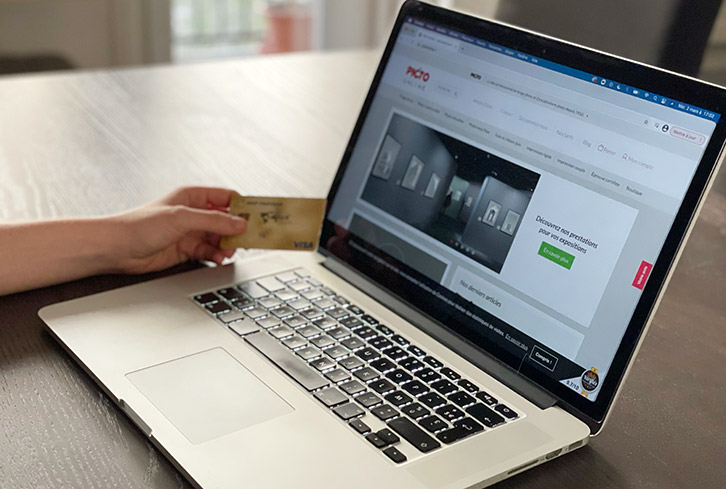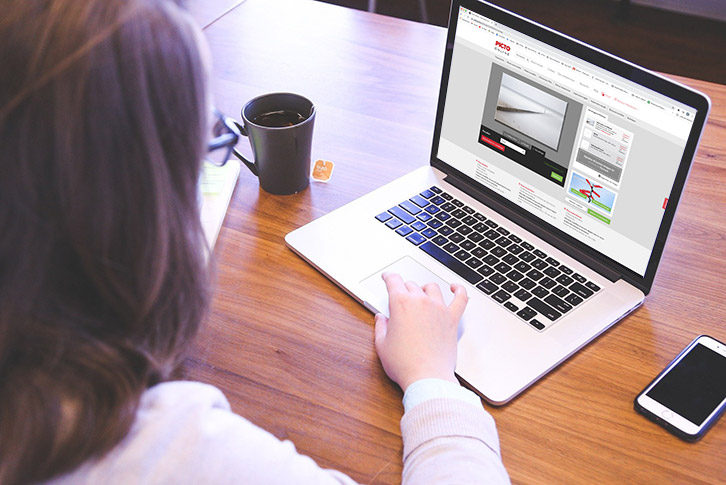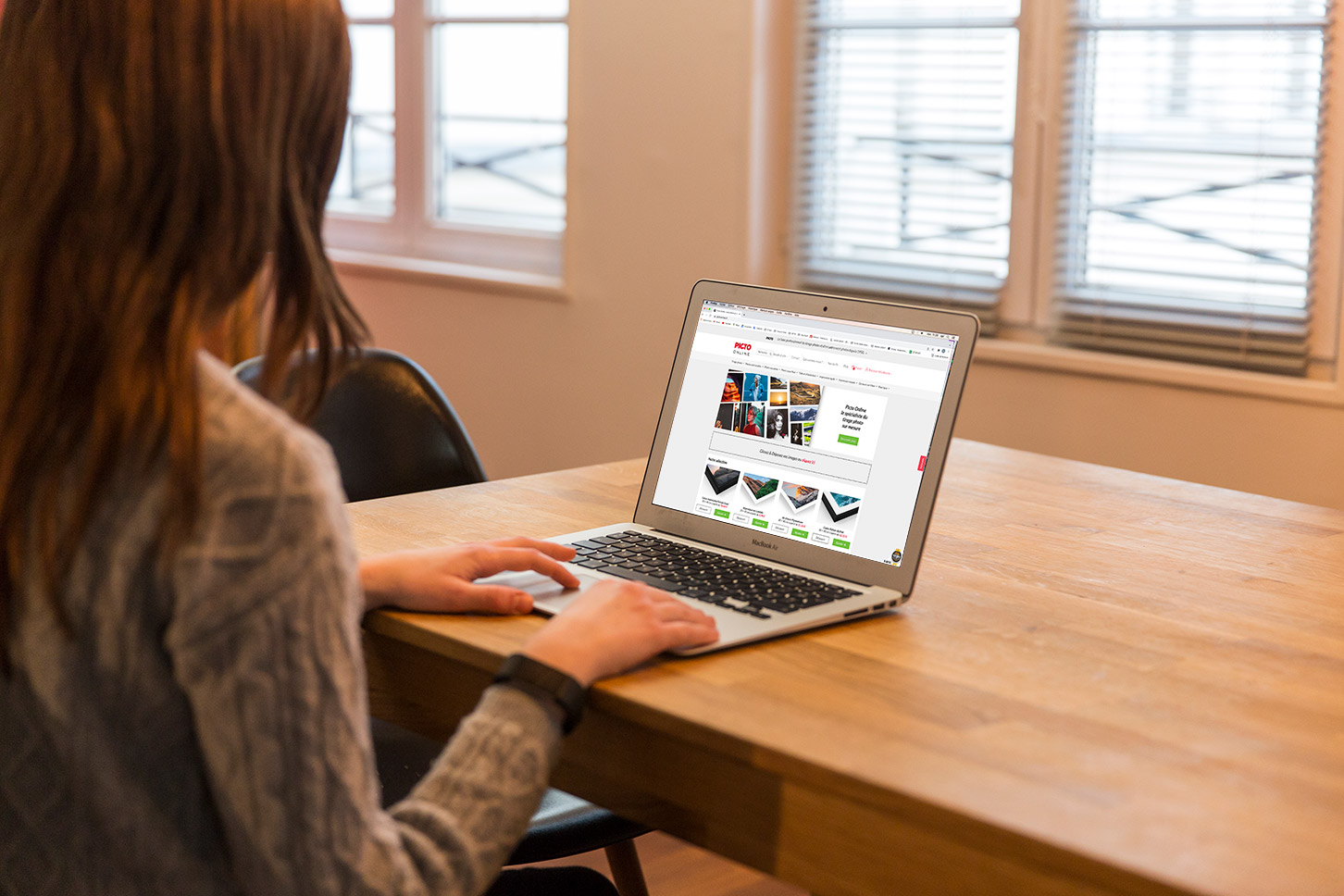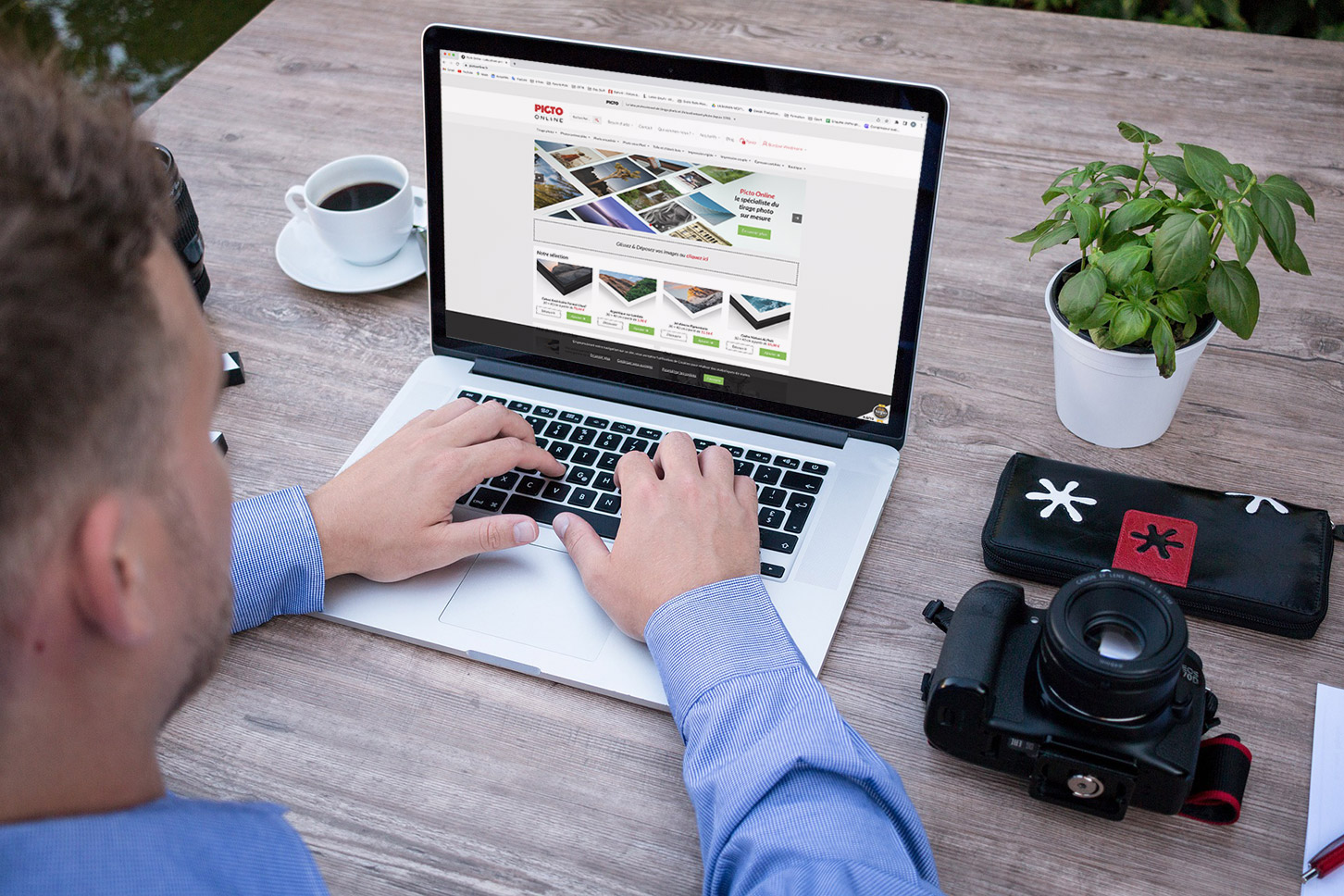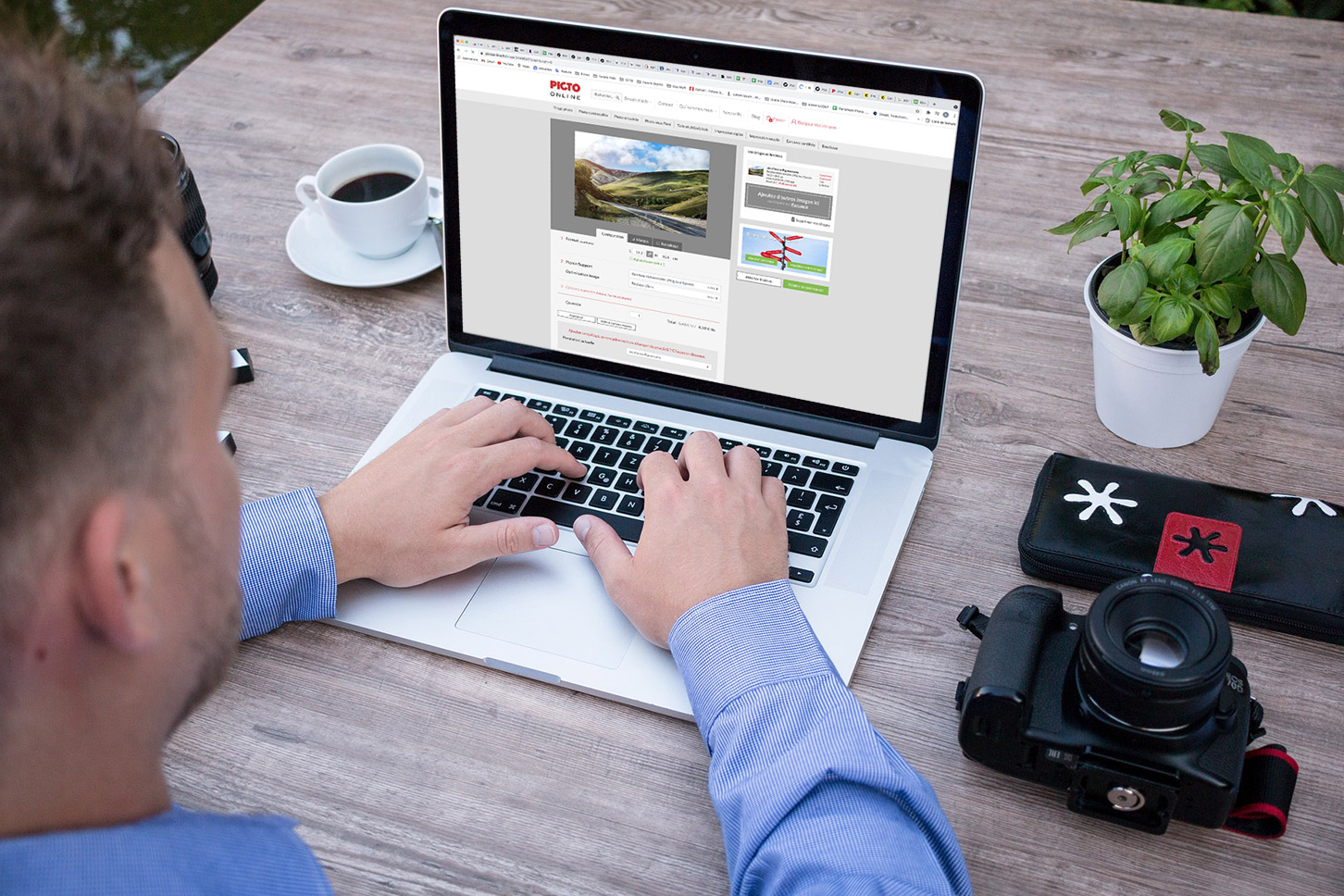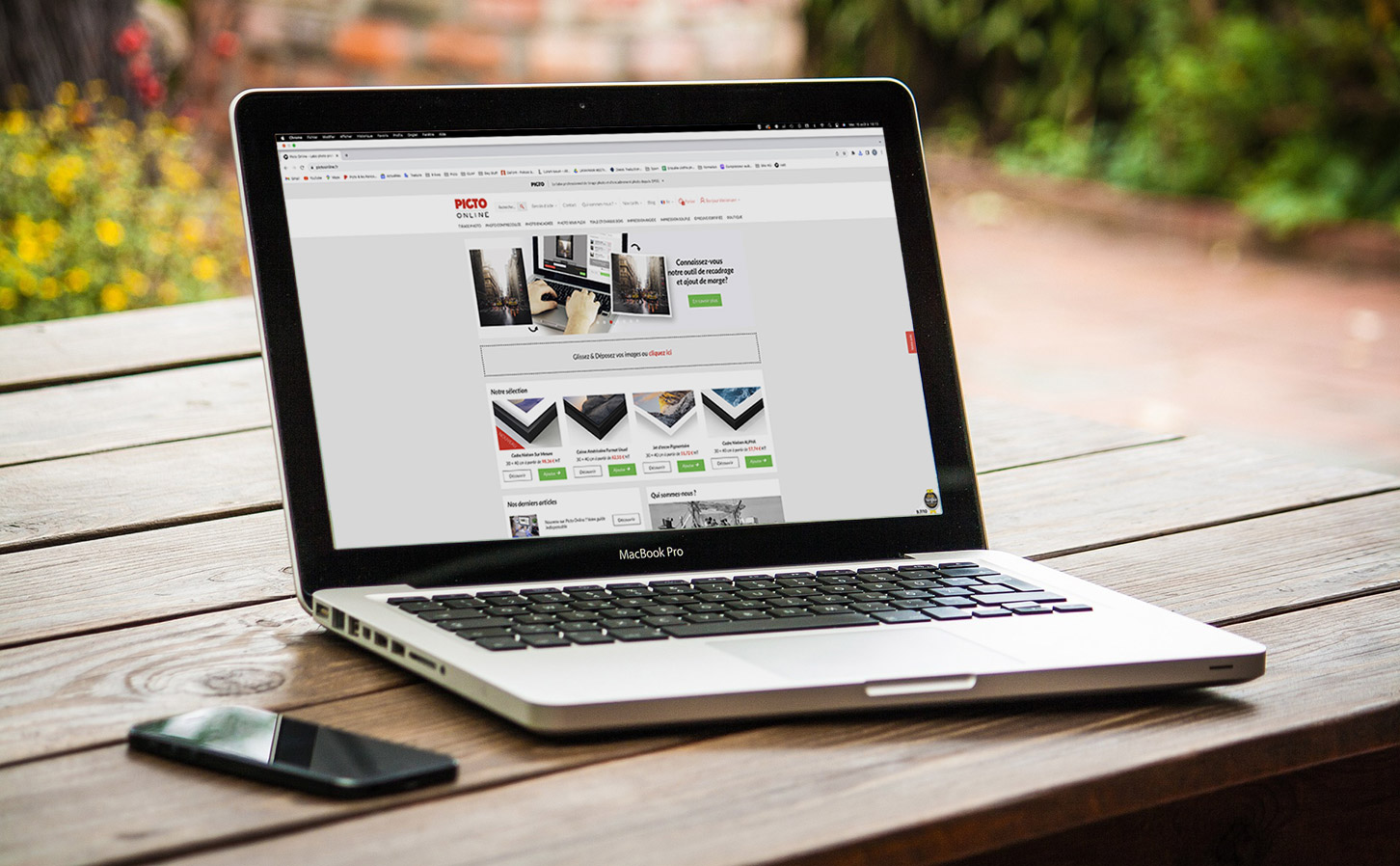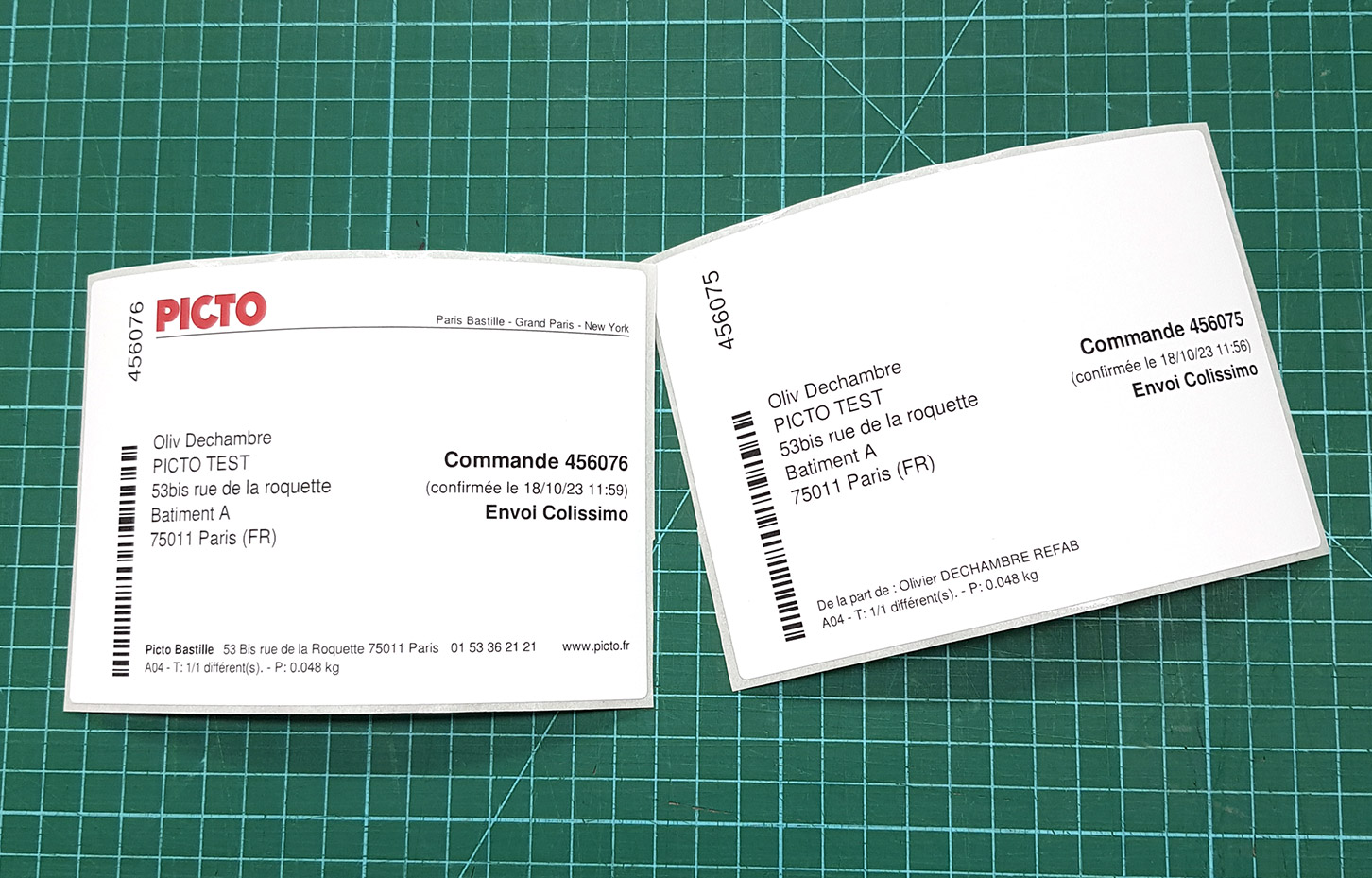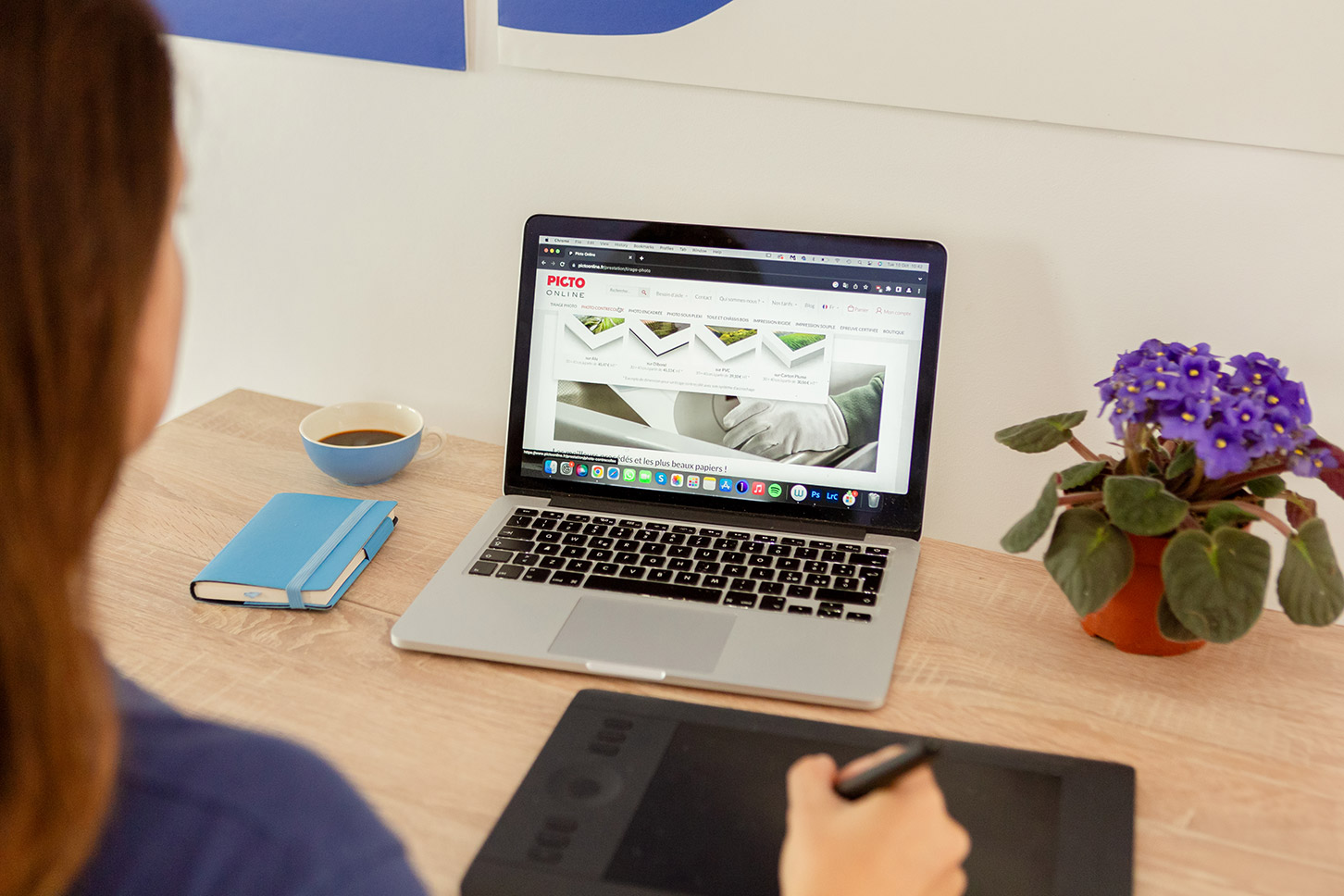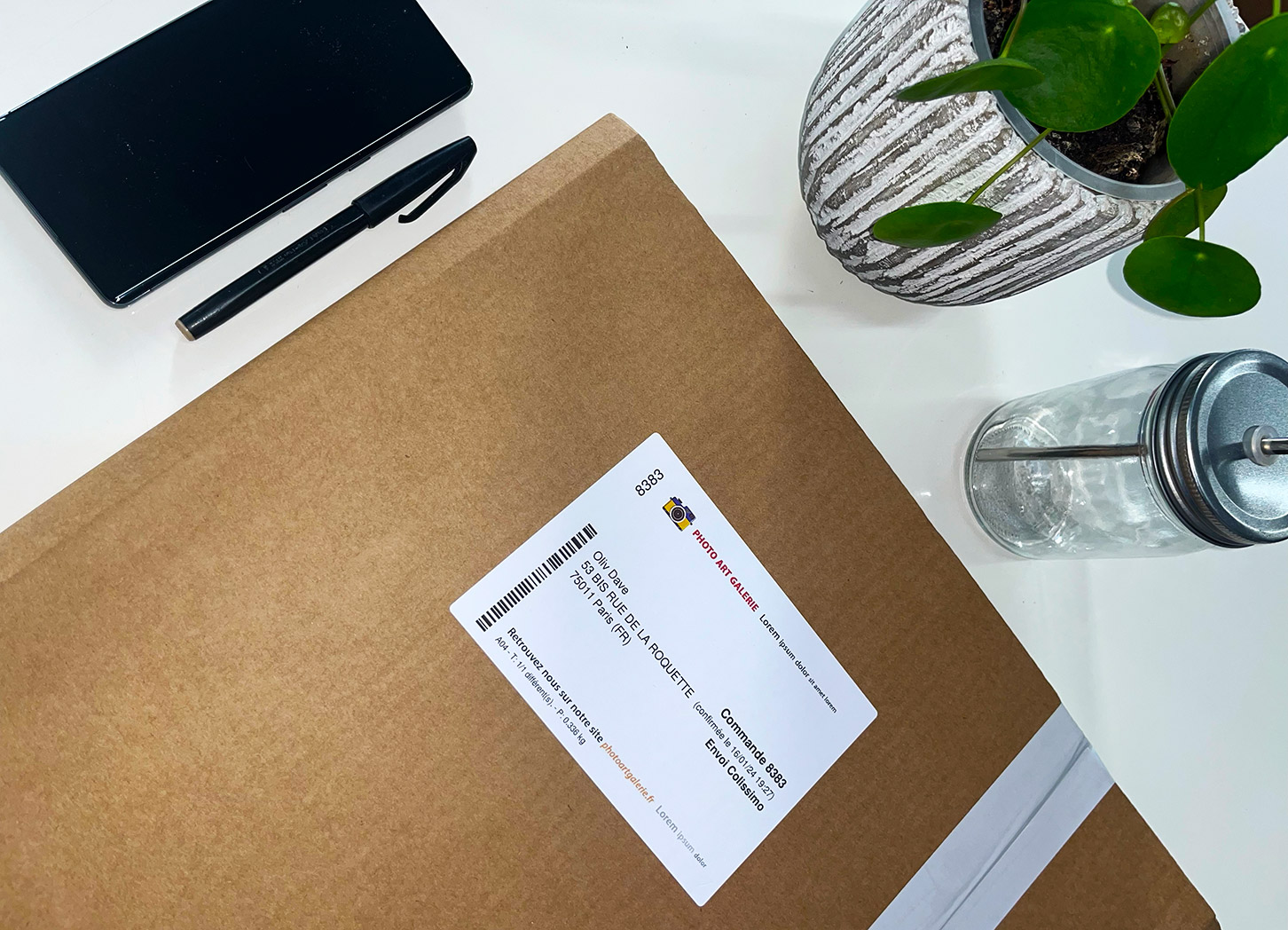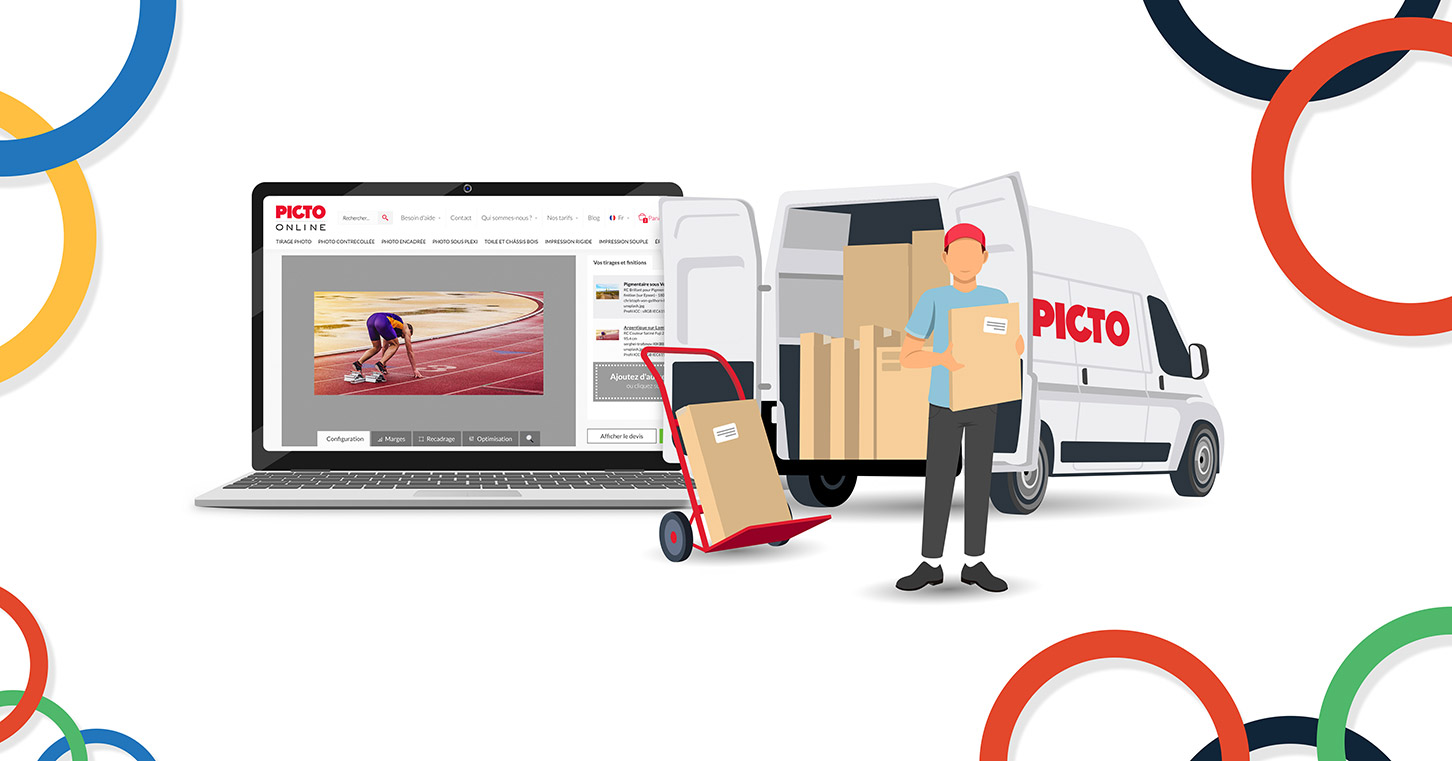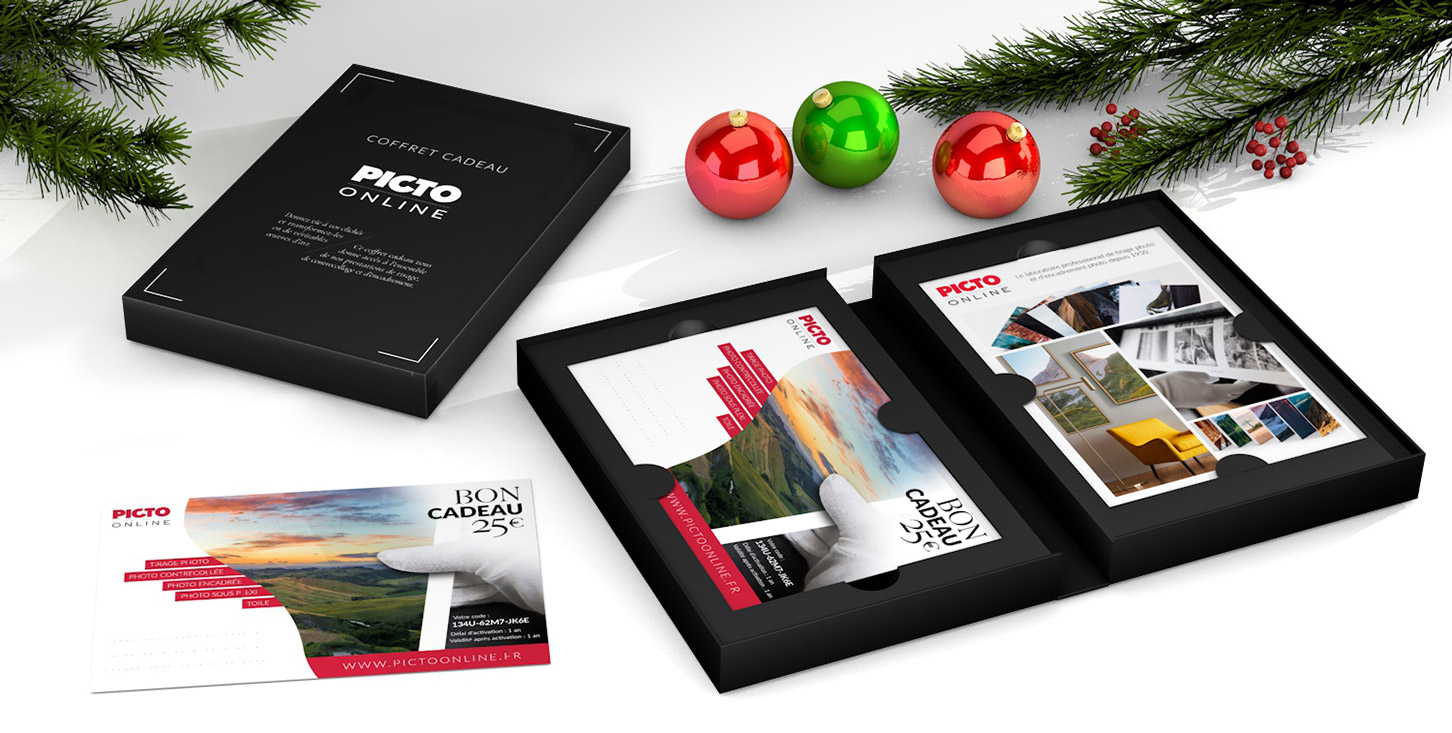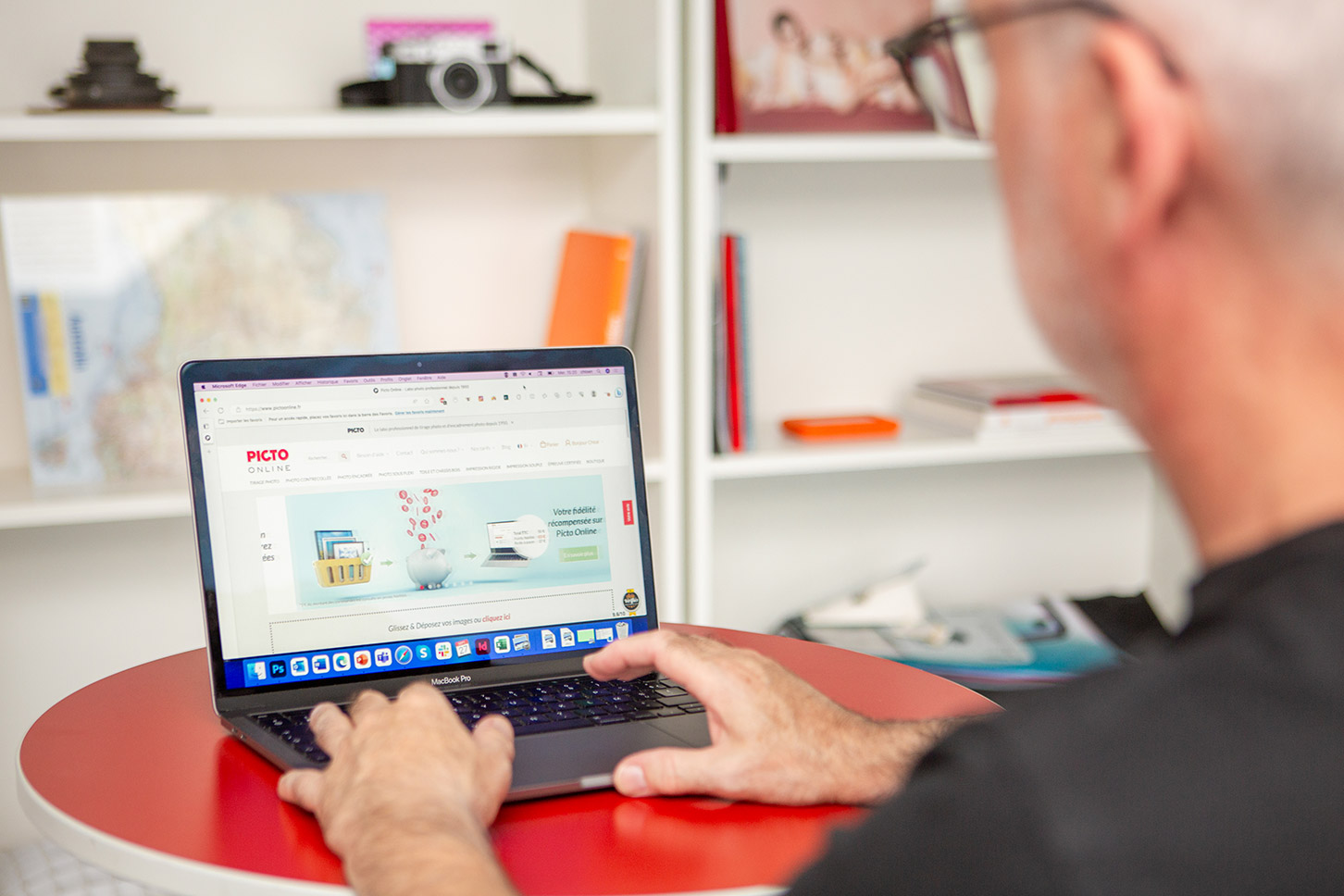Publié le
18/01/2019
par PICTO
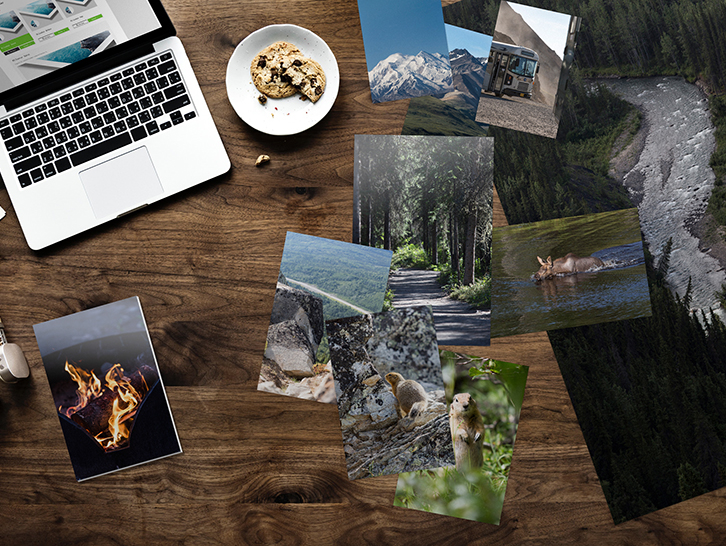
Gagnez du temps lors de votre prochaine commande multi formats
Vous souhaitez regrouper en une seule commande plusieurs tirages de différents formats ? Vous souhaitez également avoir des supports et des prestations différentes ? Ce petit guide pas à pas et fait pour vous et vous permettra de gagner du temps lors de votre prochaine commande.
Préparez la taille de vos fichiers avant le téléchargement
Pour faciliter votre commande, nous vous conseillons de préparer vos fichiers au bon format avant la phase de téléchargement. Pour restituer tous les détails de votre photographie et bénéficier ainsi de la qualité des papiers proposés par PICTO Online, une résolution de 300 dpi est recommandée.
Sur votre logiciel de traitement d’image, vous n’aurez qu’à choisir la taille (en cm) de votre futur tirage et le sauvegarder au format .tiff, qui permet d’obtenir une image de qualité sans aucune perte. Il est également possible de soumettre des fichiers sous .jpg à la condition que la compression ne soit pas trop forte pour éviter des altérations de qualité de votre image.
Il vous suffira de télécharger l’ensemble des fichiers préalablement mis au format, il ne vous restera qu’à choisir le type de papier et la finition pour finaliser votre commande.
Si vous ne disposez pas de logiciels de traitement d’images, notre plateforme PICTO Online vous aidera à paramétrer les formats de vos futurs tirages.
Articles utiles concernant la résolution des fichiers en particulier pour les grands formats et sur ce qu’il faut savoir sur la préparation des fichiers de manière plus générale :
https://www.pictoonline.fr/blog/article/quelle-resolution-pour-votre-tirage-photo-grand-format
https://www.pictoonline.fr/blog/article/preparer-ses-fichiers-avant-tirage
Définir les spécificités de vos fichiers directement sur la plateforme PICTO Online.
a ) Chargez vos fichiers
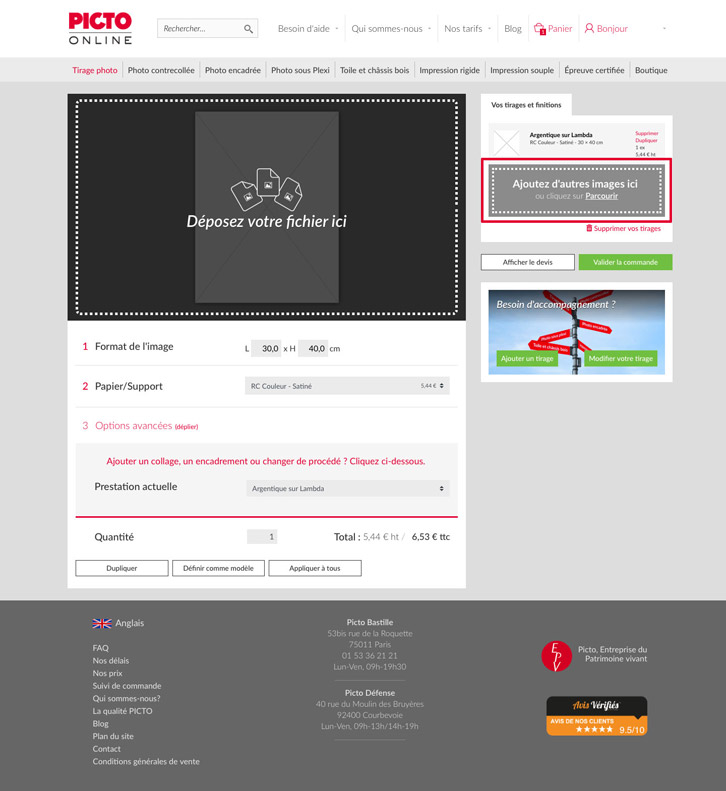
Une fois que vous avez sélectionné votre procédé d’impression, vous arrivez sur votre page de commande, vous êtes invité à télécharger vos fichiers. Compte tenu de la commande multiple, utiliser le bloc de la colonne de droite. Vous pourrez choisir le glisser-déposer depuis votre disque dur, ou simplement en cliquant pour faire apparaître une fenêtre de dialogue de téléchargement.
b ) Définir les spécificités de chaque fichier.
Lorsque vos fichiers sont chargés, ils apparaissent dans la colonne de droite. Nous vous invitons à vous rendre sur chacun des fichiers pour établir les spécificités de vos tirages.
Le Format. Si vous avez préalablement préparé vos formats de fichiers sur un logiciel de traitement d’image, alors vous n’aurez rien à faire. Autrement, c’est ici que vous allez mettre le format, en centimètre, de votre tirage final. Attention, si votre fichier n’a pas la résolution suffisante, il se peut que la qualité d’impression ne soit pas optimale. Pour cela, nous mettons à votre disposition un indicateur d’agrandissement.
> Jusqu'à x 2,40, couleur verte : les informations contenues dans votre fichier sont suffisantes et raisonnables pour un tirage de qualité.
> De x 2,40 à x 4,00, couleur orange : les informations contenues dans votre fichier sont plus ou moins insuffisantes, l'interpolation sera de plus en plus visible au-delà du facteur x 2,40. Nous vous conseillons de compenser avec les renforcements adaptés avant de renvoyer votre fichier.
> Au-delà de x 4,00, couleur rouge : nous vous recommandons de repartir d'un fichier original plus important, ou de réduire le format demandé ou de faire des tests pour valider le résultat au format souhaité avec les renforcements nécessaires en amont.
Le Papier / Support : Vous pouvez choisir ou modifier le papier et le support de votre tirage.
Les options : Dans les options, vous pourrez ajouter une protection, un adhésivage, un débord ou encore un certificat pour votre tirage.
Prestation : Vous pouvez à tout moment changer la prestation, où y ajouter un encadrement ou un contrecollage.
c) Créer une base “Modèle”
Si votre commande concerne plusieurs tirages d’un même procédé et d’un même support avec des tailles différentes, vous pouvez définir les spécificités d’un premier fichier (voir étape b.) et cliquer sur “Définir le modèle" puis "Appliquer le modèle”. Pour plus d'information sur la fonction "Modèle",
retrouvez notre article dédié
d ) Dupliquer ?
Si vous souhaitez tirer une photographie en plusieurs exemplaires, mais avec un format, un support ou une prestation différentes, utilisez le bouton “Dupliquer”, pour ne pas avoir à télécharger le même fichier une seconde fois. Il ne vous restera plus qu’à déterminer les spécificités de chaque duplicata.
Si votre commande comporte de nombreux tirages, nous vous conseillons d’utiliser l’application du modèle par lot. > Lien vers l’autre article.